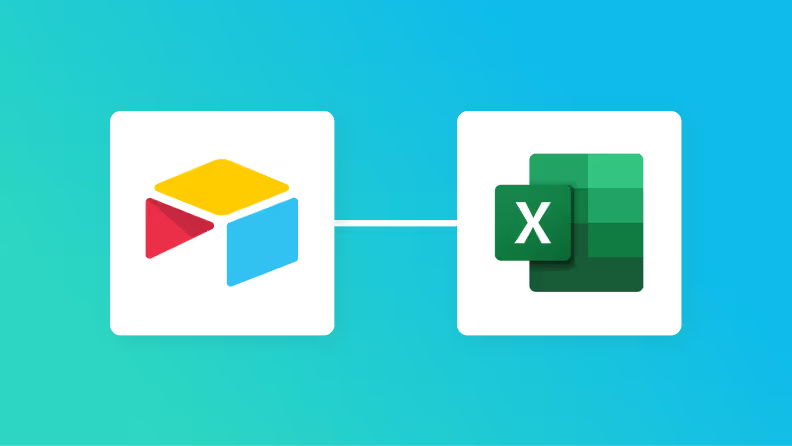
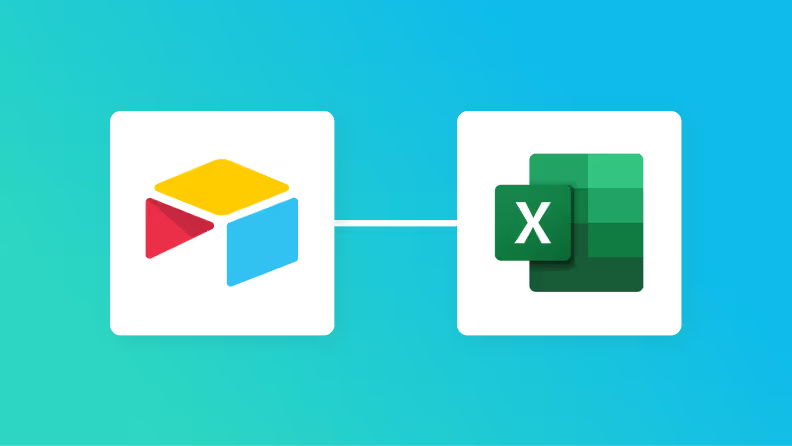
・

「AirtableとMicrosoft Excel、両方使っているけどデータの行き来が面倒…」
「Airtableで管理しているプロジェクトの進捗や顧客リストを、Microsoft Excelに手作業で転記していて時間がかかるし、ミスも怖い…」
このように、AirtableとMicrosoft Excelの間での手作業によるデータ連携に、課題を感じてはいませんか?
もし、<span class="mark-yellow">Airtableに新しい情報が追加されたら、その内容を自動的にMicrosoft Excelのシートに反映させる仕組み</span>を構築できれば、こうした日々の定型業務から解放されるでしょう!
また、入力ミスや転記漏れのリスクをなくし、より分析や企画といった創造的な業務に時間を使えるようになるかもしれません。
今回ご紹介する自動化の設定は、プログラミングの知識がなくても驚くほど簡単に設定できるため、これまで自動化に踏み出せなかった方でもすぐに実践可能です。
ぜひこの機会に導入して、日々の業務を効率化させましょう!
Yoomには<span class="mark-yellow">AirtableとMicrosoft Excelを連携するためのテンプレート</span>が用意されているので、今すぐ試したい方は以下よりバナーをクリックしてスタートしましょう!
AirtableとMicrosoft ExcelのAPIを連携させることで、これまで手作業で行っていた両者間のデータ転記作業を自動化できます!
例えば、Airtableに登録された勤怠情報やタスクリスト、顧客情報などを、指定したMicrosoft Excelのシートに追加・更新することが可能になり、面倒なコピー&ペースト作業やCSVファイルのエクスポート・インポート作業から解放されます。
ここでは、具体的な自動化のユースケースをテンプレートとしてご紹介しますので、気になる内容があれば、ぜひクリックしてみてください!
Airtableで管理している従業員の勤怠情報が新しく追加されると、その情報を自動でMicrosoft Excelの勤怠管理シートに転記する連携です。
この仕組みにより、<span class="mark-yellow">手作業でのデータ入力の手間をなくし、転記ミスや漏れを防ぎながら、勤怠情報を管理</span>できます。
例えば、プロジェクト管理テーブルでステータスが「完了」になったタスクだけを抽出してExcelの完了リストに追加したり、特定のタグが付いた顧客情報のみをリストアップしたりできます。
これにより、<span class="mark-yellow">手動でのフィルタリングやデータ抽出作業が不要になり、必要な情報だけを効率的に集約・分析</span>することが可能になります。
それでは、さっそく実際にAirtableとMicrosoft Excelを連携したフローを作成してみましょう!
今回はYoomを使用して、ノーコードでAirtableとMicrosoft Excelの連携を進めていきますので、もしまだYoomのアカウントをお持ちでない場合は、こちらの登録フォームからアカウントを発行しておきましょう。
※今回連携するアプリの公式サイト:Airtable/Microsoft Excel
[Yoomとは]
今回は「Airtableに勤怠情報が追加されたら、Microsoft Excelの管理シートに自動追加する」フローを作成していきます!
作成の流れは大きく分けて以下です。
ここでは、Yoomとそれぞれのアプリを連携して、操作が行えるようにしていきます。
まずは基本的な設定方法を解説しているナビをご覧ください!
Airtableの場合
「新規接続」を選択すると「アプリ一覧」が表示されます。
Airtableを検索して選択しましょう。

Airtableにサインインします。
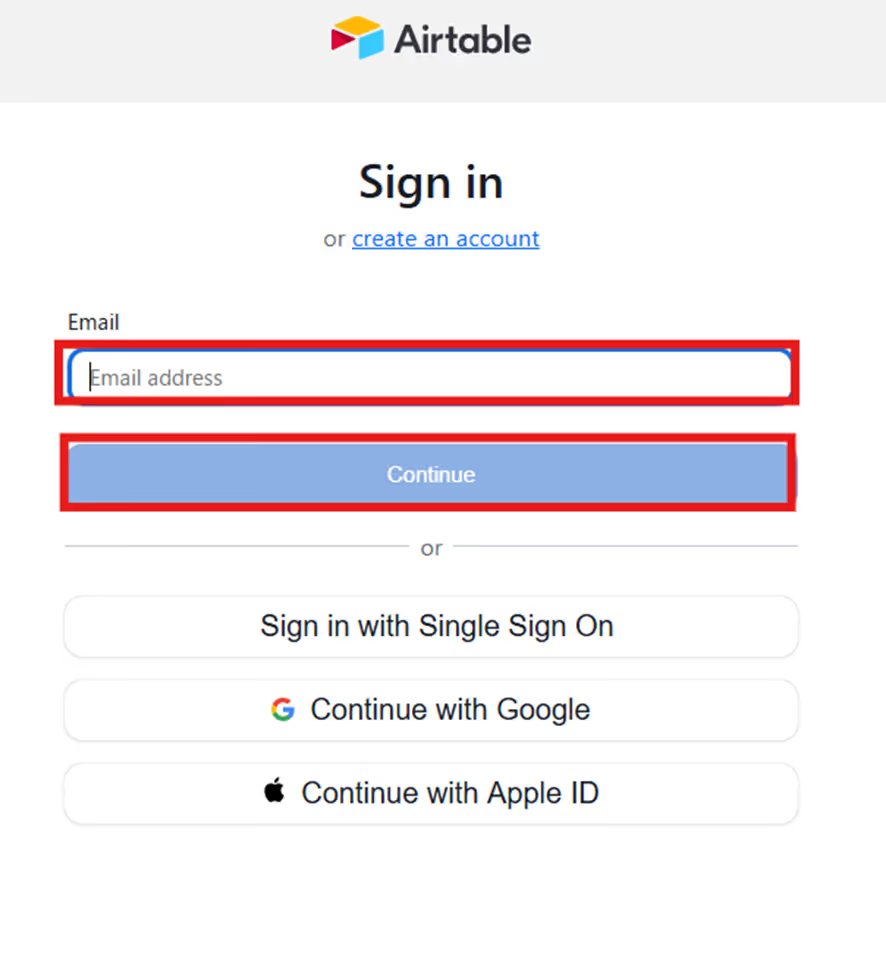
「パスワード」を入力しましょう。
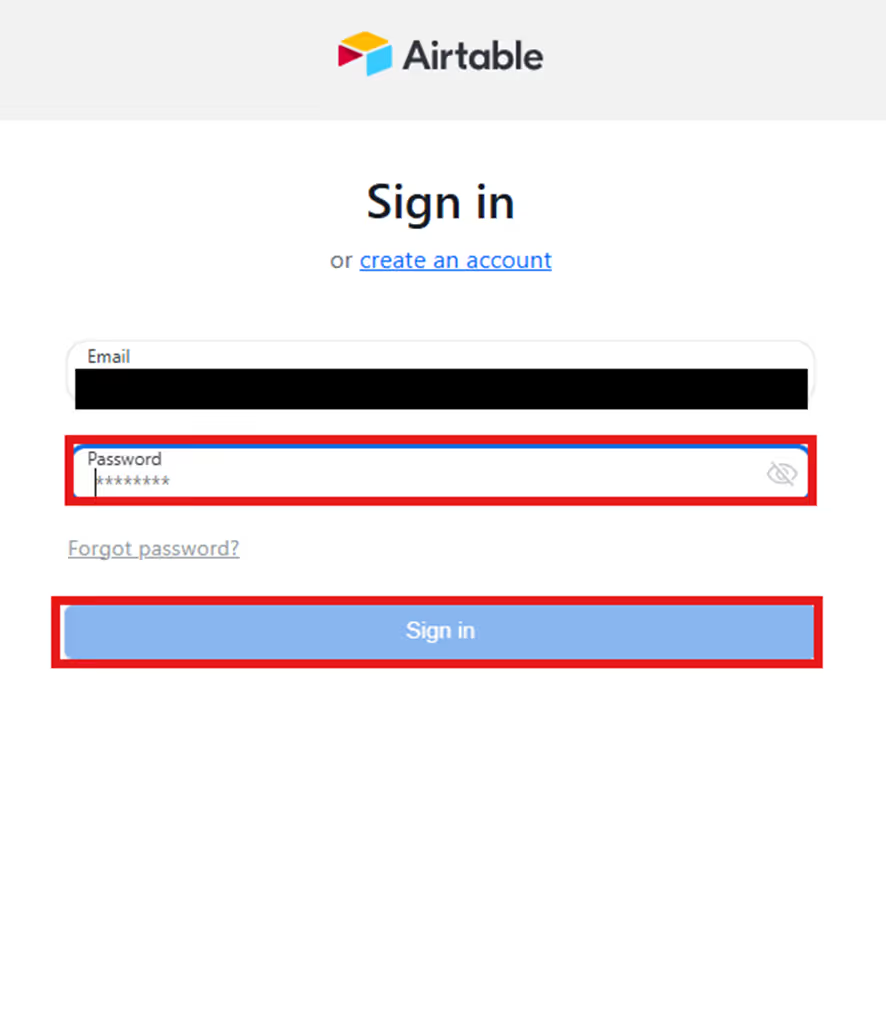
「+Add a base」からベースを追加し、「Grant access」を選択してください。
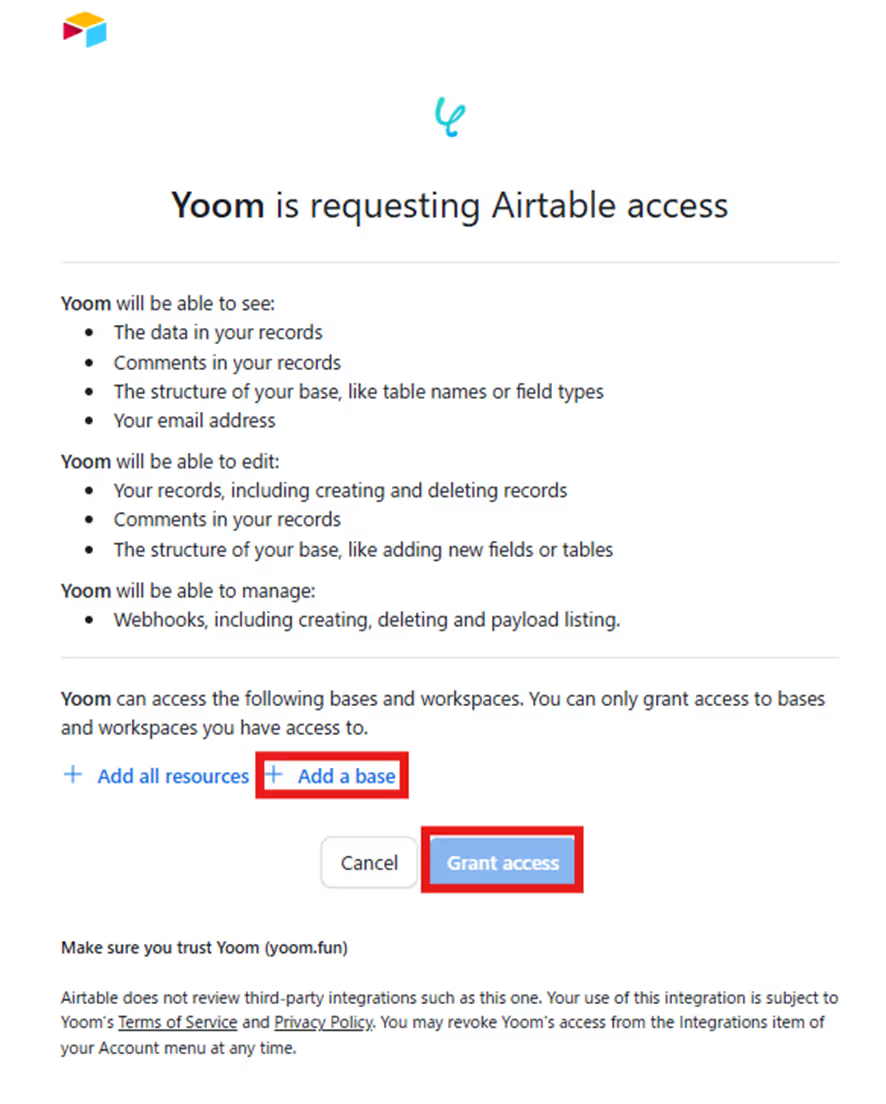
「マイアプリ」にAirtableが表示されていれば連携完了です。
Microsoft Excelの場合
【注意事項】
「新規接続」を選択すると「アプリ一覧」が表示されます。
Microsoft Excelを検索して選択しましょう。

Yoomと連携したいアカウント情報を入力しましょう。
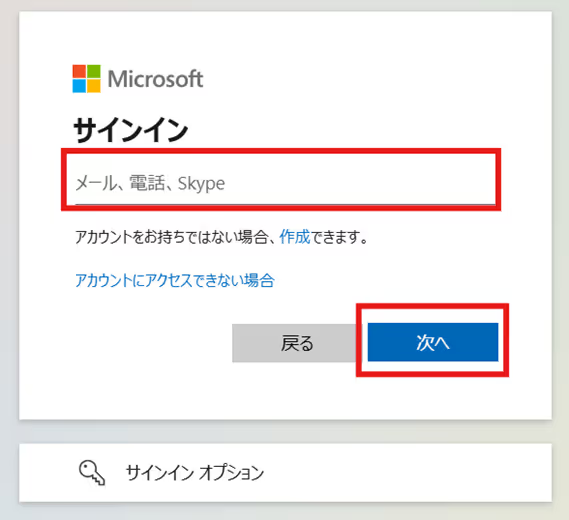
「パスワード」を入力して「サインイン」しましょう。
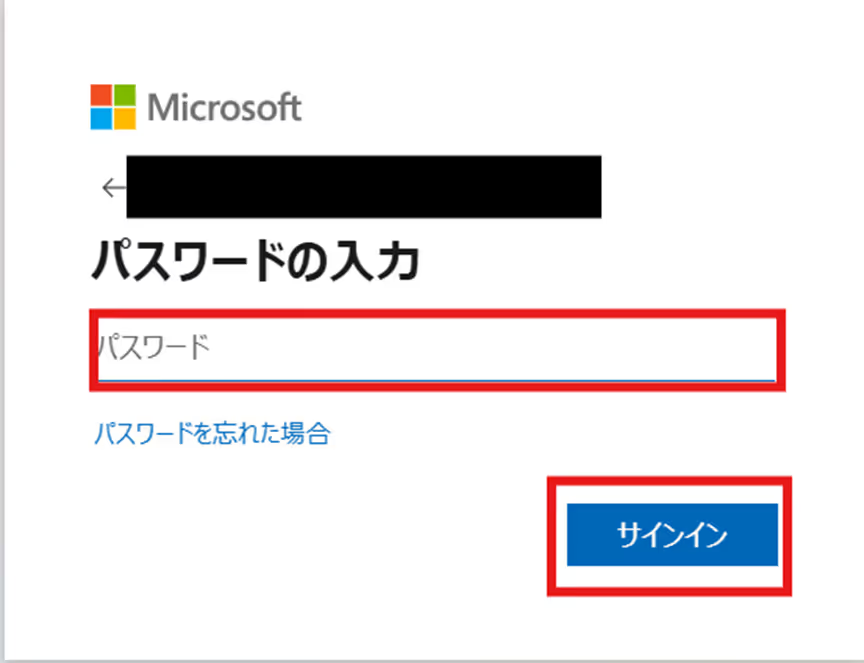
「マイアプリ」にMicrosoft Excelが表示されていれば連携完了です!
テンプレートをコピーして、フローを作っていきましょう。
バナーの「試してみる」を選択してください。
テンプレートがコピーされました。「OK」を選択します。
次のステップから設定していきましょう。
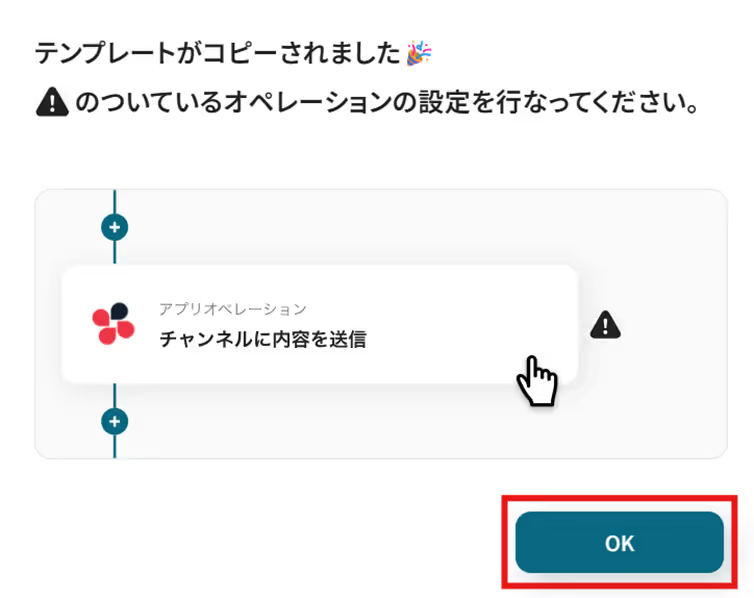
「レコードが登録されたら」を選択します。
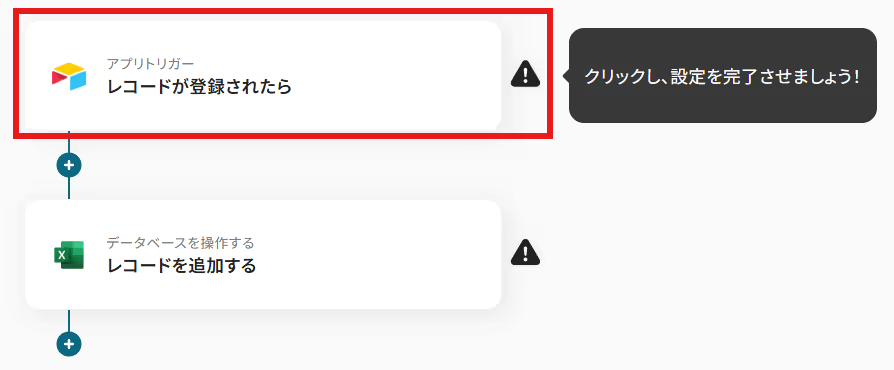
タイトルと連携するアカウント情報を確認し、アクションはテンプレート通りのまま「次へ」をクリックして進んでください。
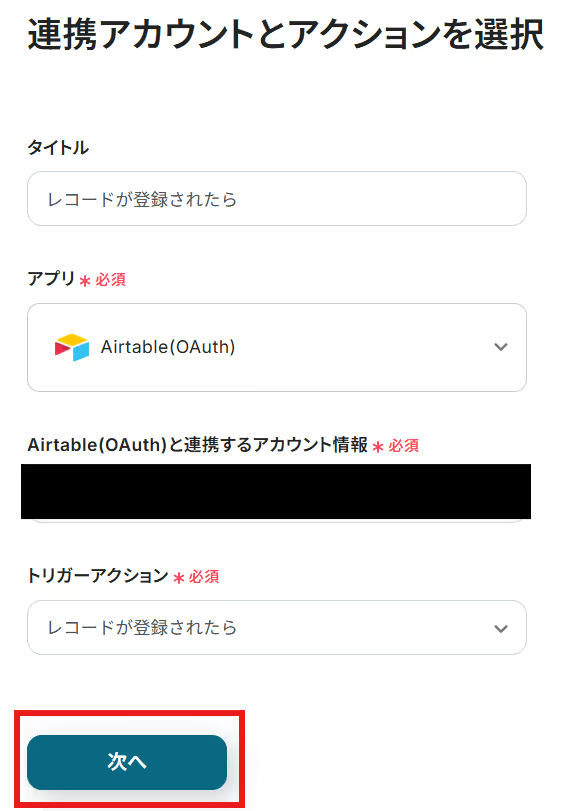
Airtableでテーブルの作成がまだの方はこのタイミングで作成しましょう。
今回はフィールドに「Created time」が設定されていることが必須になっているので、忘れずに作成しておいてくださいね。

トリガーの起動間隔を設定します。
【注意】
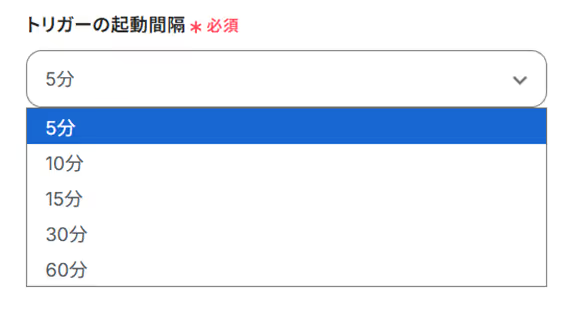
「ベースID」と「テーブルID」を注釈に沿って設定しましょう。
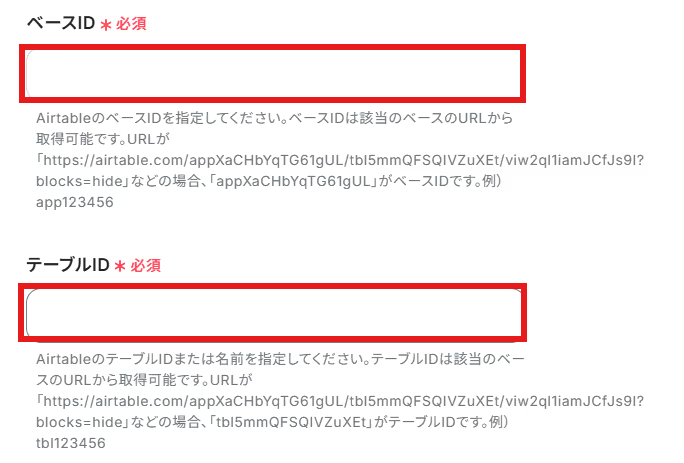
「Created Timeのフィールド名」を設定しましょう。
今回は例としてテーブルで「Created time」と設定していたので、以下のように設定しました。

すべて設定できたら「テスト」を行いましょう。
テストに成功すると「取得した値」に反映されます。
※取得した値とは?
トリガーやオペレーション設定時に、「テスト」を実行して取得した値のことを指します。
後続のオペレーション設定時の値として利用でき、フローボットを起動する度に変動した値となります。
任意の値が「取得した値」に反映されていない場合は手動で取得する必要があります。
「+取得する値を追加」から追加していきましょう。
手動で追加できたら「保存する」を選択しましょう。
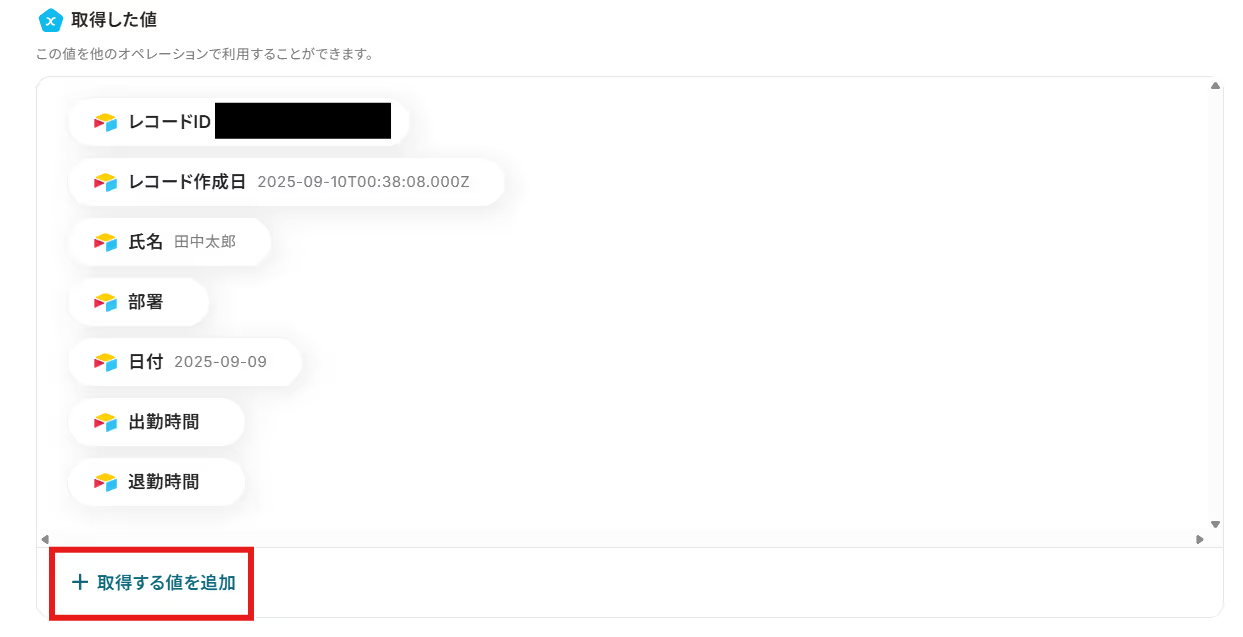
「レコードを追加する」を選択します。
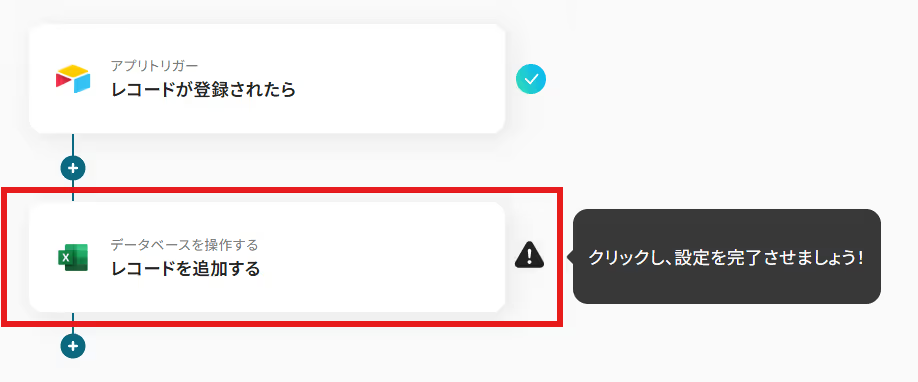
タイトルと連携するアカウント情報を確認しましょう。
アクションはテンプレート通りのままでOKです!
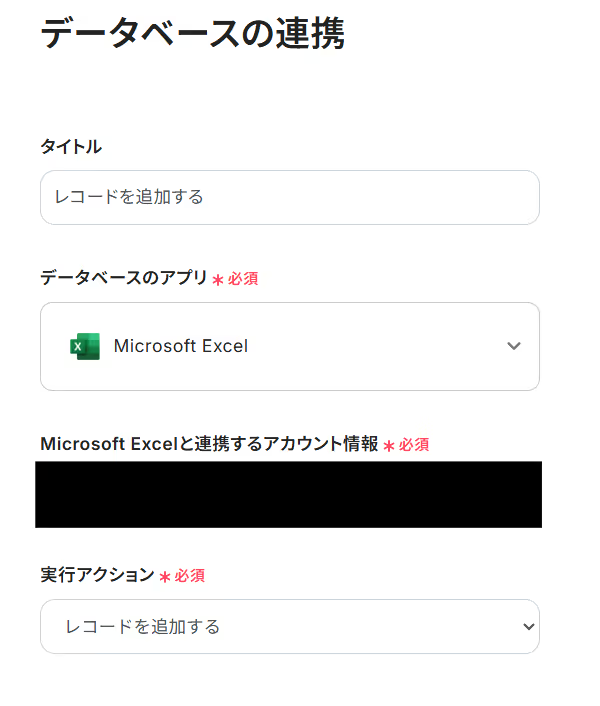
Microsoft Excelでテーブルの作成がまだの方はこのタイミングで作成しましょう。
以下は例として作成したので、必要に応じてカスタマイズしてくださいね。
ヘッダーは必ず作成してください。
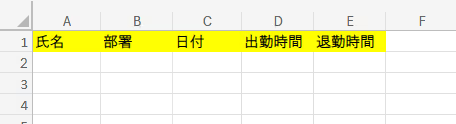
「データベースの連携」の設定を行いましょう。
「ファイルの保存場所」を選択します。
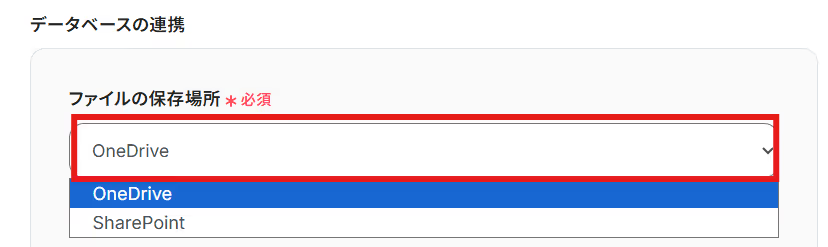
「ドライブID」を候補から選択しましょう。
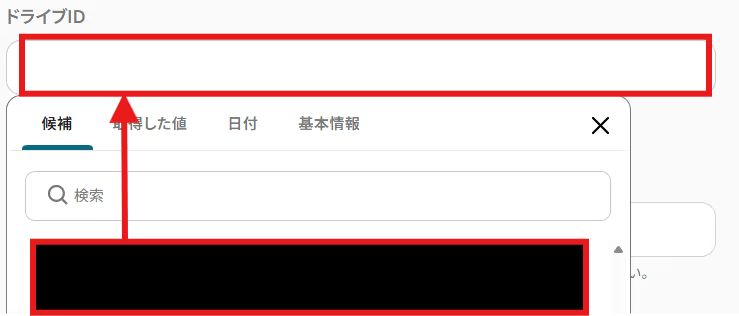
「ファイル名」を任意で手動で入力しましょう。

「アイテムID」・「シート名」を候補から選択します。


「テーブル範囲」を設定しましょう。
テーブル範囲の設定について詳しくは以下をご覧ください。
設定できたら「次へ」を選択します。

次に進んだら「追加するレコードの値」を設定しましょう。
「取得した値」は変数となるため、Airtableでレコードが登録される度に最新の値を活用可能です!
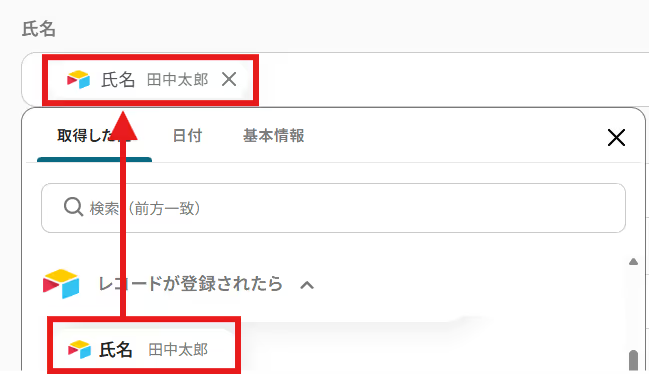
すべて設定できたら「テスト」を行いましょう。
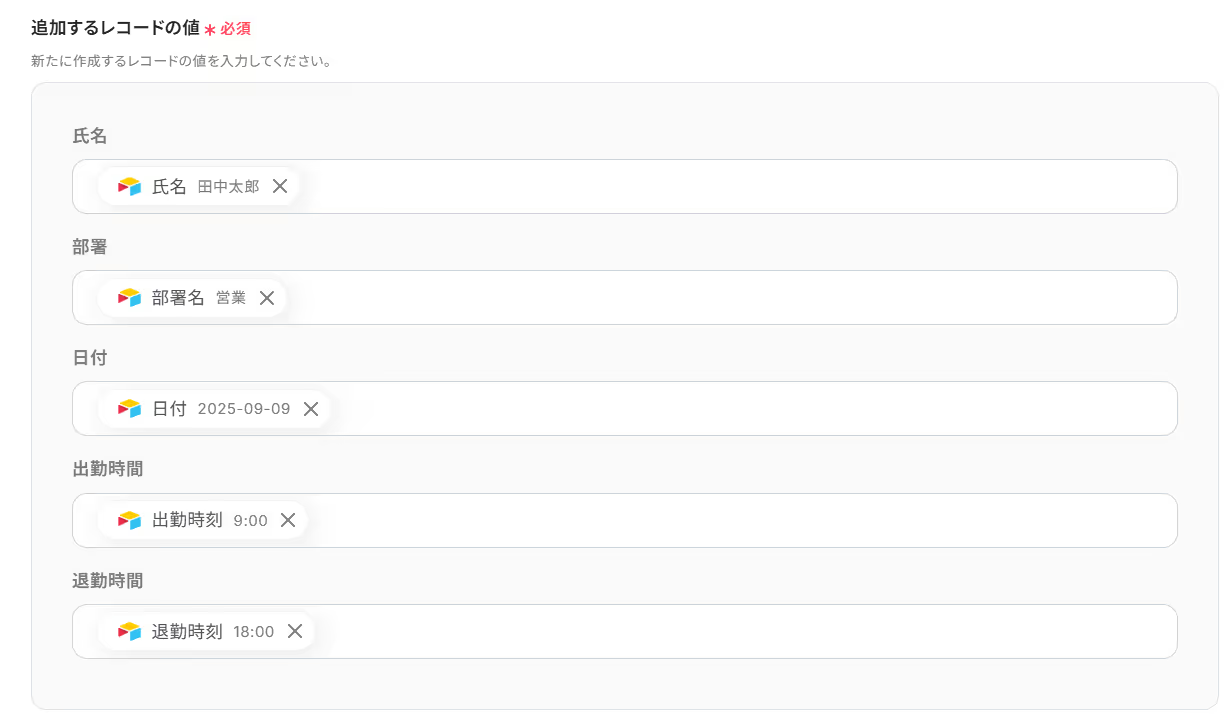
テストに成功すると以下のような画面が表示されます。
「保存する」を選択しましょう。
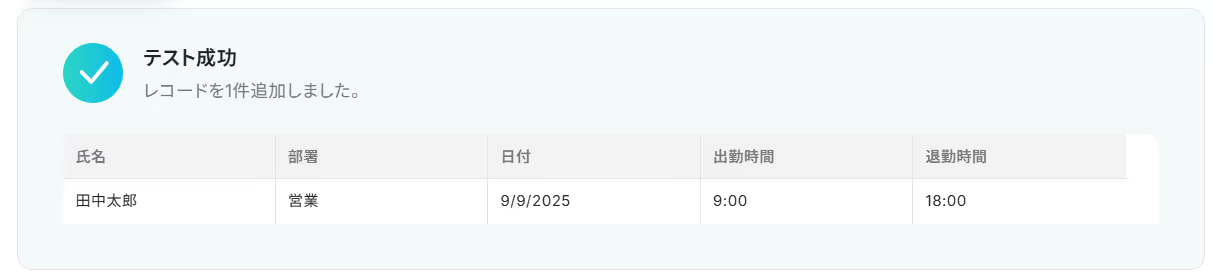
Microsoft Excelにレコードが追加されました!
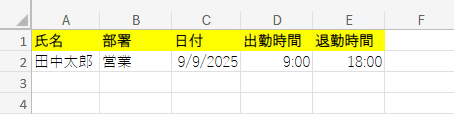
設定完了です!
トリガーをONにすると、フローボットが起動します。
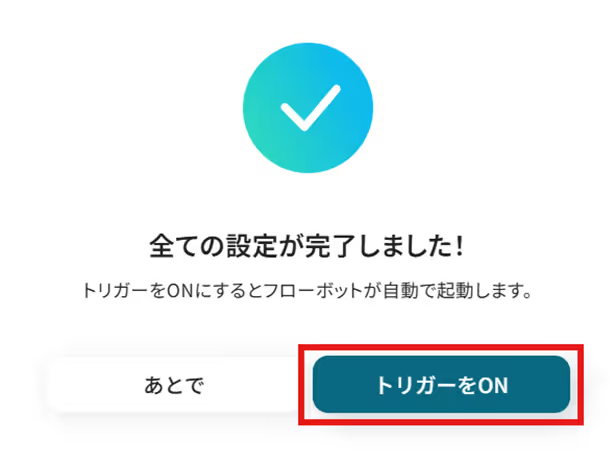
今回ご紹介した連携以外でも、AirtableやSalesforceのAPIを活用してさまざまな業務を自動化することが可能です。
もし気になるものがあればぜひこちらもお試しになってみてください!
取引先やレコードなどの登録や更新をトリガーに、顧客管理、人事管理、プロジェクト管理など、様々な外部ツールへ情報をシームレスに連携。
また、他のアプリのデータをAirtableに集約することで、データの一元管理を促進します。
これにより、手作業によるデータ入力や転記の手間をなくし、情報共有のスピードと正確性も向上するでしょう。
管理している在庫数が不足した際に、チャットツールに自動で通知したり、カレンダーアプリや開発プラットフォームの更新情報を自動で反映させたりできます。
また、フォームから送信された商談メモをAIで解析して追加したり、指定したスケジュールで取得したレコードをSNSに自動投稿したりといった一連の作業も自動化できます。
データの自動収集から情報共有、SNS連携まで、業務プロセス全体を効率化し、手作業の手間を削減しましょう。
AirtableとMicrosoft Excelの連携を自動化することで、<span class="mark-yellow">これまで手作業で行っていたAirtableからMicrosoft Excelへのデータ転記作業の手間を削減し、ヒューマンエラーの発生を防ぐことができます。</span>
これにより、担当者は正確な情報が反映されたMicrosoft Excelファイルを元に分析や報告業務を行えるようになり、面倒なデータ整理の時間を削減可能です。
また、本来注力すべきコア業務に集中できる環境が整います!
今回ご紹介したような業務自動化を実現できるノーコードツール「Yoom」を使えば、プログラミングの知識がない方でも、直感的な操作で簡単に業務フローを構築可能です!
もし自動化に少しでも興味を持っていただけたなら、ぜひこちらから無料登録して、Yoomによる業務効率化を体験してみてください!
Q:レコードが「更新」されたことをきっかけに連携できますか?
A:はい、Airtableの「レコードが更新されたら」というトリガーを使用することで実現できます!
その他、Airtableで使用できるフローボットオペレーションやフローボットトリガーについて、詳しくは以下をご覧ください。
Q:Microsoft Excelの特定のセルを指定して値を書き込めますか?(請求書や報告書など)
A:可能です!
Airtableのトリガー直下に、「書類を発行する」オペレーションを追加し、Microsoft Excelで管理するフォーマットを設定してください。
これにより、Airtableの情報をシート内の特定のセルに書き込むことができます。
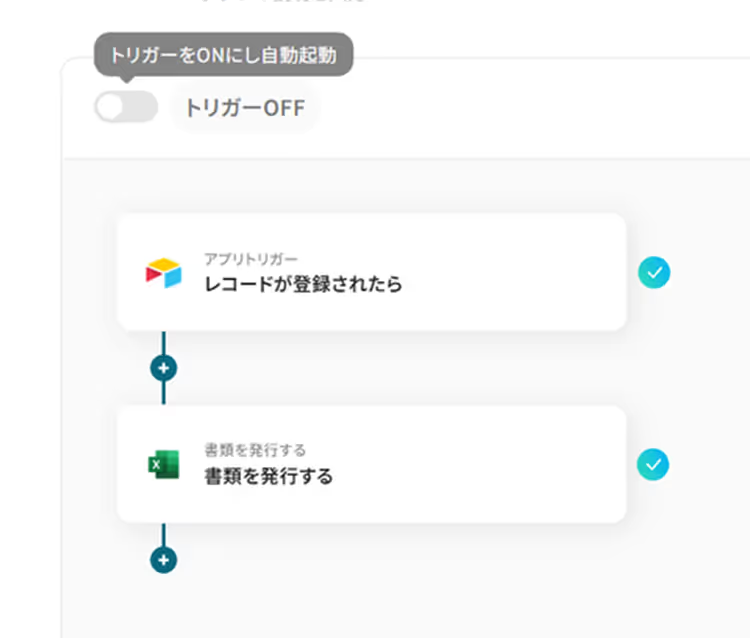
Q:連携がエラーで失敗した場合、どのように対処すればよいですか?
A:進行中のフローボットがエラーで停止された場合、Yoomに登録したメールアドレス宛てに通知が届きます。
エラーの原因として、設定内容・フローボット起動時の取得した値の誤りやアプリの接続切れなどが挙げられます。
エラー内容を確認して修正が必要な場合は、Yoomのヘルプページを参考にして対応してください。
ヘルプページで解決しない場合は、サポート窓口を利用することもできます。

